Категории
Все позиции дополнительных услуг можно разделить по Отделам, Категориям и Подкатегориям для удобства поиска гостем.
1) Перейдите в раздел Категории и нажмите на кнопку Добавить категорию

2) В открывшемся окне заполните поля и нажмите кнопку Добавить

Статус. Если установлен статус Активный, то Категория, входящие в нее Подкатегории и Позиции будут отображаться в Витрине у гостя. Если установлен статус Неактивный - скрыты.
Название. Так Категория будет отображаться в Витрине у гостя и в Вашей административной панели. Название категории ограничено 25 символами
Отдел категории. В указанном Отделе Категория будет отображаться в Витрине у гостя и в Вашей административной панели.
Фото. Иконка, которая будет отображаться вместе с названием Категории в Витрине у гостя и в Вашей административной панели. Требования к фото: размер не может превышать 450*300 пикселей, формат jpeg
Только для лиц 18+. Щелкните на ползунок, если относящиеся к Категории Подкатегории и Позиции относятся к перечню доступных только для совершеннолетних гостей. Например, алкогольная продукция.
Название. Так Категория будет отображаться в Витрине у гостя и в Вашей административной панели. Название категории ограничено 25 символами
Отдел категории. В указанном Отделе Категория будет отображаться в Витрине у гостя и в Вашей административной панели.
Фото. Иконка, которая будет отображаться вместе с названием Категории в Витрине у гостя и в Вашей административной панели. Требования к фото: размер не может превышать 450*300 пикселей, формат jpeg
Только для лиц 18+. Щелкните на ползунок, если относящиеся к Категории Подкатегории и Позиции относятся к перечню доступных только для совершеннолетних гостей. Например, алкогольная продукция.
1) Перейдите в раздел Категории

2) Нажмите на название Отдела, в котором на данный момент находится необходимая Категория. Перед вами раскроется список Категорий.
3) В правом столбце строки с необходимой Категорией нажмите кнопку редактирования
3) В правом столбце строки с необходимой Категорией нажмите кнопку редактирования

4) В открывшемся окне внесите необходимые изменения и нажмите кнопку Сохранить.

Кроме полей, доступных к заполнению через Добавление категории, в данном окне расположен график работы - временной промежуток, в который категория будет отображаться в Витрине у Гостя
1) Перейдите в раздел Категории

2) Нажмите на название Отдела, в котором на данный момент находится необходимая Категория. В правом столбце строки с необходимой Категорией нажмите кнопку редактирования.
3) В открывшемся окне найдите пункт Отдел категории, в раскрывающемся списке выберите нужный и нажмите кнопку Сохранить.

